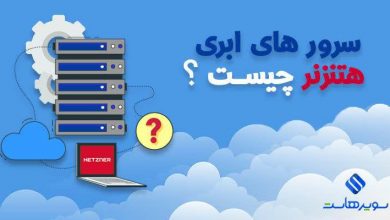آموزش نصب کلود لینوکس CloudLinux و نصب CageFS

آموزش نصب کلود لینوکس CloudLinux و نصب CageFS
با سلام خدمت دوستان و کاربران سایت سوپر هاست در این مقاله قصد داریم نصب کلود لینوکس CloudLinuxدر هاست و نصب CageFS را خدمت شما عزیزان آموزش دهیم پس با ما همراه باشید.
با نصب CloudLinux در سی پنل امکانات بینظیری همچون مدیریت قدرتمند بر روی منابع سرور و ایجاد پالیسی های فوقالعاده قدرتمند جهت به حداکثر رسانی امنیت سرور در اختیار شما قرار خواهد گرفت.
برای نصب نیاز به لایسنس معتبر دارید که باید از سایت زیر تهیه کنید.
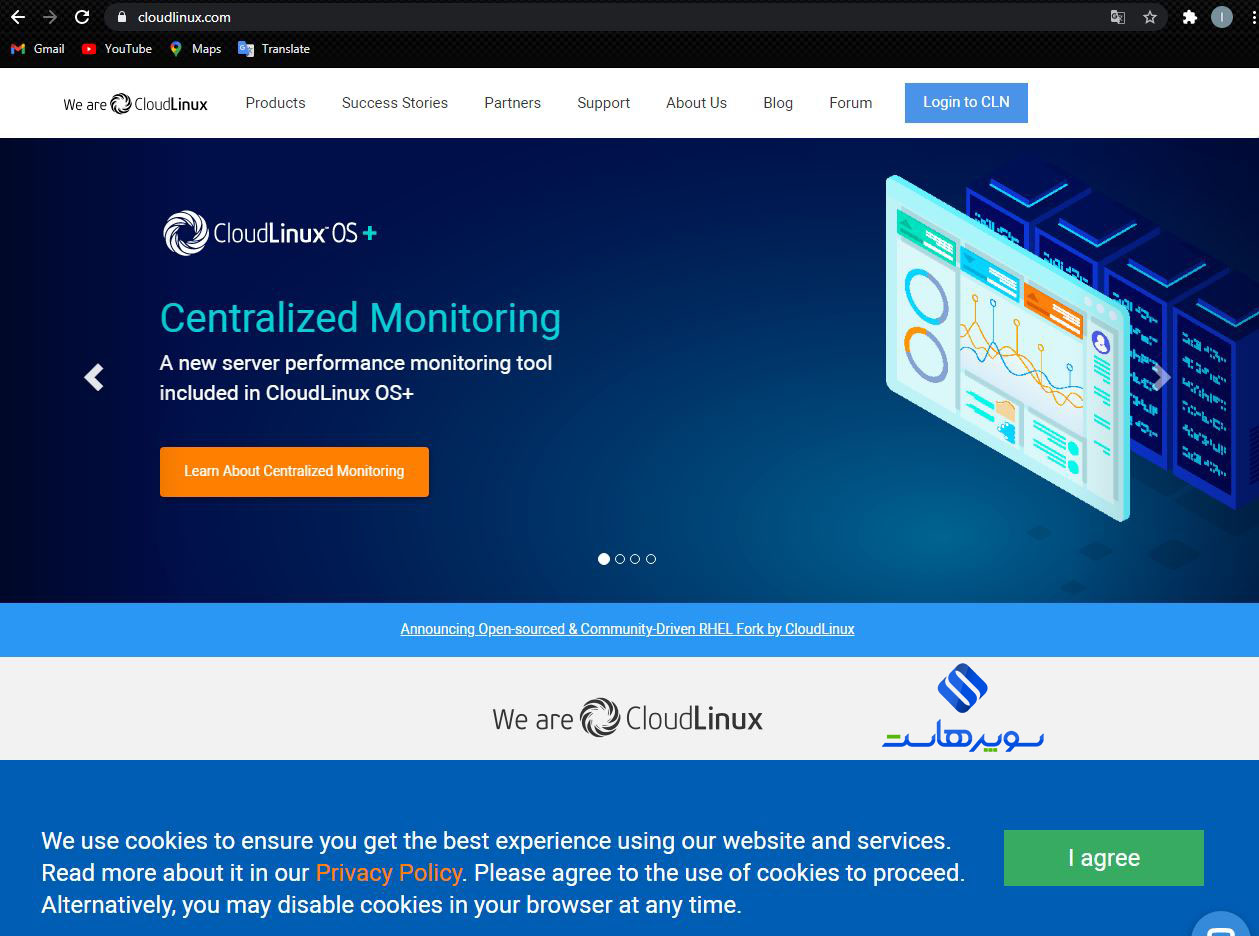
مراحل نصب کلودلینوکس در سی پنل:
در قدم اول دسترسی روت توسط SSH به سرور لینوکس خود لاگین کرده و دستور زیر را وارد نمایید.
wget http://repo.cloudlinux.com/cloudlinux/sources/cln/cldeploy ; sh cldeploy -k keyactive
در دستور بالا کلمه (keyactive)بیانگیر لایسنس است که شما باید لایسنسی که از سایت خریداری کرده اید جایگزین کلمه(keyactive) کنید.
بعد از نصب CloudLinux باید اقدام به نصب CageFS کنید تا موارد امنیتی بر روی سرور شما اعمال شود برای این منظور دستورات زیر را به ترتیب وارد کنید.
yum install cagefs
usr/sbin/cagefsctl –init/
mkdir /home/cagefs-skeleton ; ln -s /home/cagefs-skeleton /usr/share/cagefs-skeleton
بعد از نصب کلودلینوکس چناچه از فایروال csf بر روی سرور خود استفاده می کنید موارد امنیتی مرتبط به CageFS به آن اضافه شده است ولی خاصیت CloudLinux Disable ptrace فعال شده که باید حتماً آن را در سطح کرنل در جهت ارتقا سطح امنیتی غیرفعال کنید. برای این منظور دستورات زیر را وارد نمایید.
ابتدا توسط یک ویرایشگر فایل زیر را که مربوط به کرنل لینوکس میباشد را بازکنید.
vi /etc/sysctl.conf
بعد از آن خط زیر را در انتهای فایل اضافه کرده و تغییرات را ذخیره کنید.
kernel.user ptrace = 0
دستور زیر را جهت اعمال تغییرات بر روی کرنل لینوکس وارد نمایید.
sysctl -p
خب آموزش تموم شد و یک نکته ایی که باقی می ماند این است که بدون ارور مراحل را طی کنید و گرنه در اینده به مشکل میخورید.